Linia de căști și căști de gaming SADES oferă o imersiune profundă în timpul sesiunilor de joc. Designul lor hardware, caracterizat printr-o atenție meticuloasă la detalii, este remarcabil. Cu toate acestea, unii utilizatori întâmpină dificultăți, cum ar fi imposibilitatea ca Windows 10 să recunoască setul cu cască SADES. Această problemă a fost raportată și de cei care și-au achiziționat recent căști noi, constatând că sistemul nu identifică dispozitivul SADES. Înainte de a solicita un înlocuitor, este recomandabil să explorezi soluțiile de depanare. Uneori, erorile din Windows pot fi cauza acestui comportament. Acest articol îți prezintă o serie de metode de depanare care pot rezolva eficient această problemă.
Rezolvarea problemei căștilor SADES nerecunoscute în Windows 10
Înainte de a trece la soluții, să analizăm cauzele posibile:
- Interferențe cu Cortana
- Căști dezactivate
- Probleme legate de driver
- Conflicte cu controlul exclusiv al aplicațiilor
- Probleme cu optimizările audio
- Incompatibilitate cu formatul audio
- Probleme cu aplicația Realtek
Notă: Pașii de mai jos implică modificări la nivelul driverelor audio. Înainte de a dezinstala, modifica sau reinstala un driver, este recomandat să creezi un punct de restaurare a sistemului pentru a evita eventualele complicații.
Metoda 1: Depanare inițială
Începe cu aceste metode de depanare de bază pentru a identifica și rezolva problema:
1A. Curățarea conectorului
Particulele de praf pot afecta conexiunea dintre căști și computer. Curăță pinii căștilor cu alcool izopropilic și, în cazul unui port audio de 3.5 mm, folosește aer comprimat sau un tampon de bumbac pentru a curăța portul.

1B. Înlocuirea cablului
Cablurile deteriorate pot fi o cauză a nerecunoașterii căștilor. Dacă acestea au cabluri detașabile, încearcă să le înlocuiești pentru a vedea dacă se rezolvă problema.
1C. Testarea altui port
Dacă computerul tău are mai multe porturi audio, încearcă să conectezi căștile la un alt port. Dacă acestea funcționează pe noul port, s-ar putea să existe o problemă cu portul inițial. În cazul în care nu ai alt port audio, poți folosi adaptoare USB la audio.
1D. Verificarea dezactivării căștilor
Căștile SADES pot fi dezactivate accidental, ceea ce duce la această problemă. Urmează acești pași pentru a verifica:
- Conectează căștile la computer.
- Fă clic dreapta pe pictograma difuzorului din colțul din dreapta și selectează „Sunete”.

- Mergi la fila „Redare” pentru a vedea dispozitivele conectate.
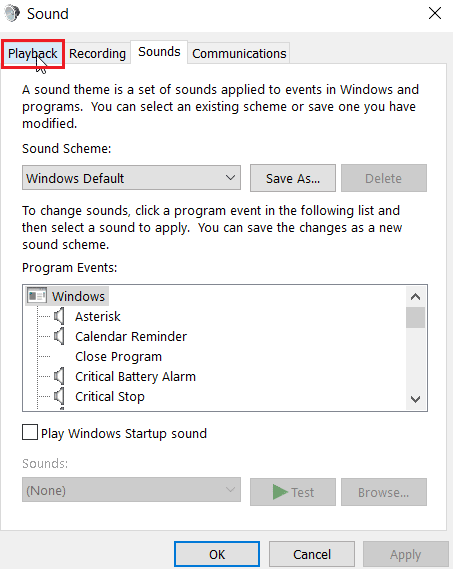
- Dacă nu sunt afișate dispozitive sau apare mesajul „Nu sunt instalate dispozitive audio”, fă clic dreapta oriunde pe ecran și selectează „Afișare dispozitive dezactivate”.
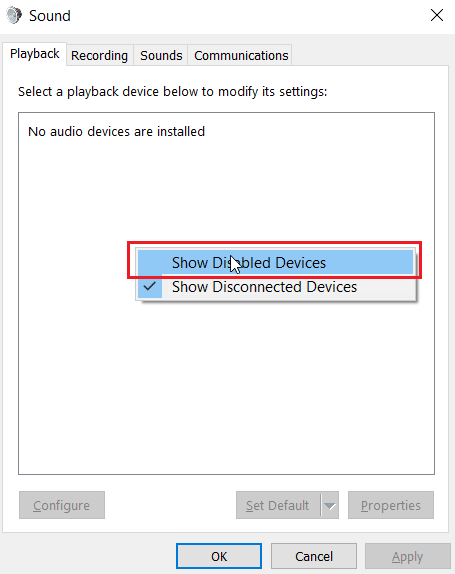
- Dispozitivele dezactivate vor fi afișate; fă clic dreapta pe căști și selectează „Activare”.
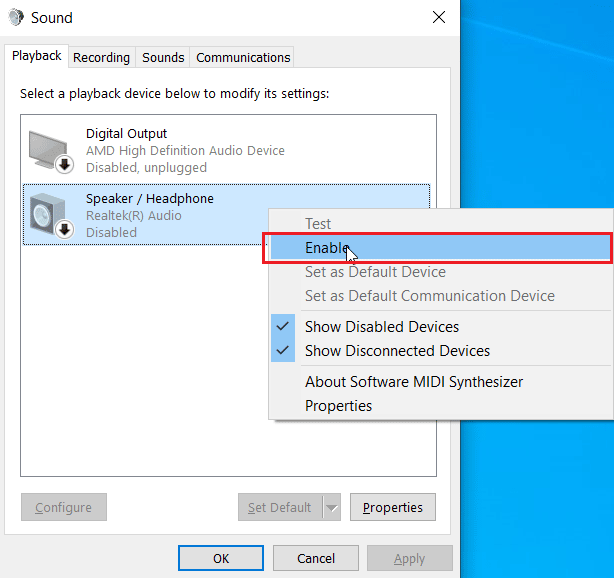
- Dă clic pe „OK” pentru a ieși.
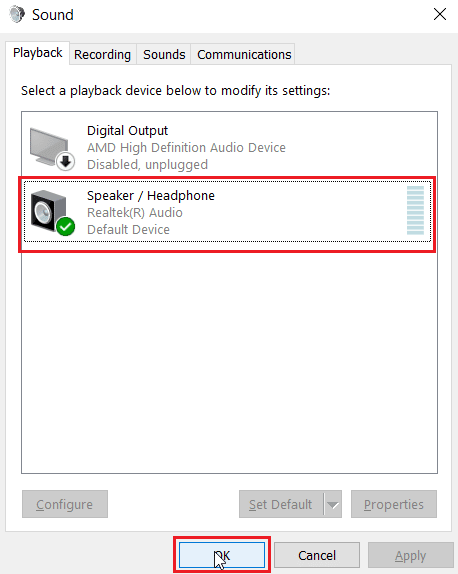
1E. Rularea instrumentului de depanare audio
Windows are un instrument de depanare încorporat care te poate ghida în procesul de rezolvare a acestei probleme. Urmează acești pași:
- Deschide „Setări depanare”, căutând în bara de căutare Windows, și apasă „Deschidere”.
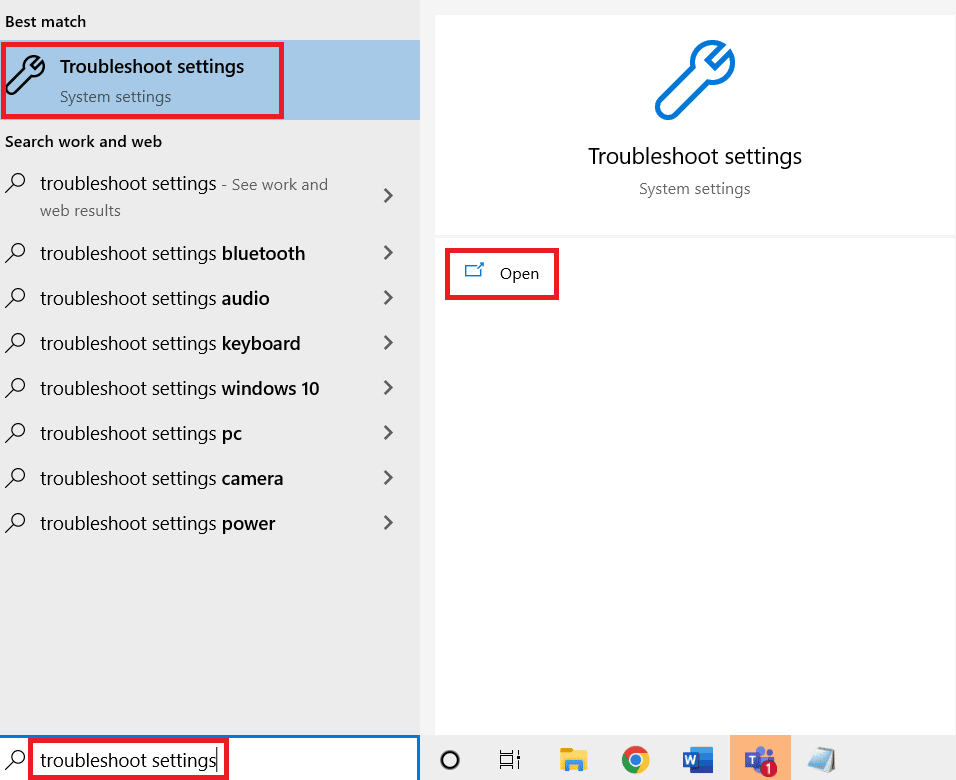
- Selectează instrumentul „Redare audio”.
- Dă clic pe „Rulați instrumentul de depanare”.
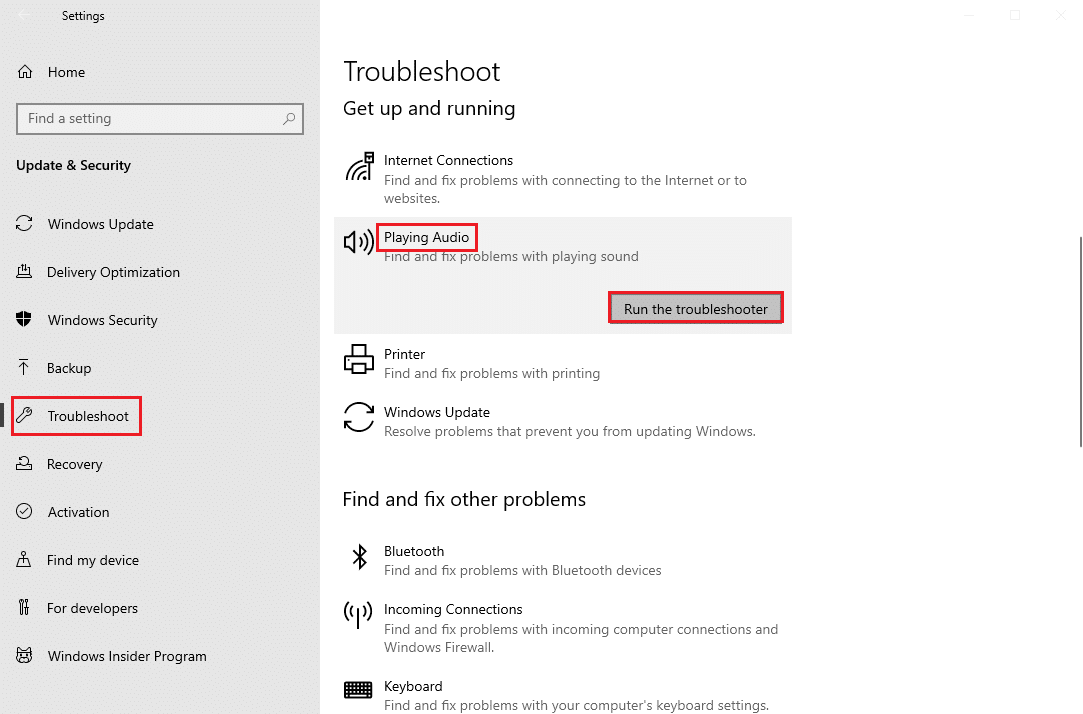
- Așteaptă ca instrumentul să detecteze probleme.
- Urmează instrucțiunile pentru a aplica rezolvările sugerate.
1F. Actualizarea Windows
Actualizarea sistemului de operare poate elimina erorile minore ale software-ului. Asigură-te că ai cea mai recentă versiune de Windows. Dacă există actualizări în așteptare, urmează instrucțiunile pentru a le instala.

Metoda 2: Descărcarea driverului pentru căști SADES
De obicei, driverele SADES se instalează automat la conectarea căștilor. În cazul dispozitivelor mai vechi, este posibil ca Windows 10 să nu le recunoască. Poți descărca driverele de pe site-ul oficial:
- Accesează pagina oficială de drivere SADES.
- Identifică seria căștilor tale.
- Apăsați „Mai multe” sub modelul căștilor.
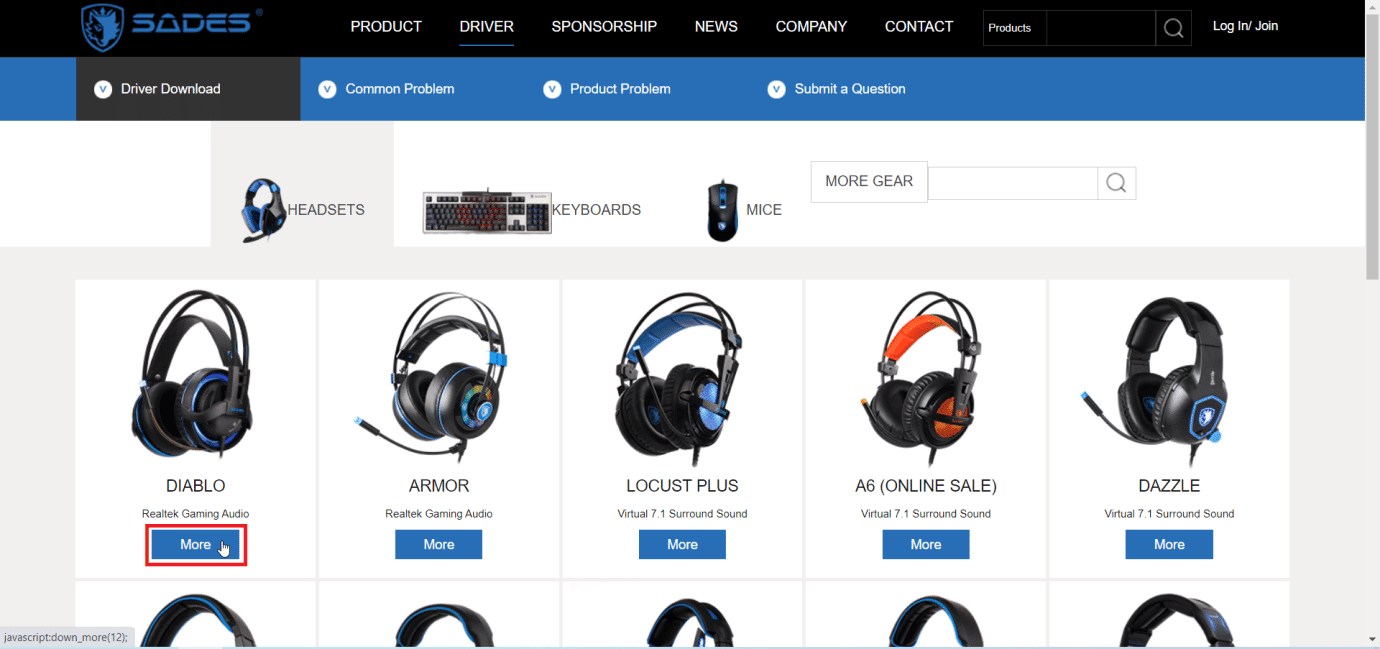
- Apăsă săgeata de descărcare pentru a descărca driverul.
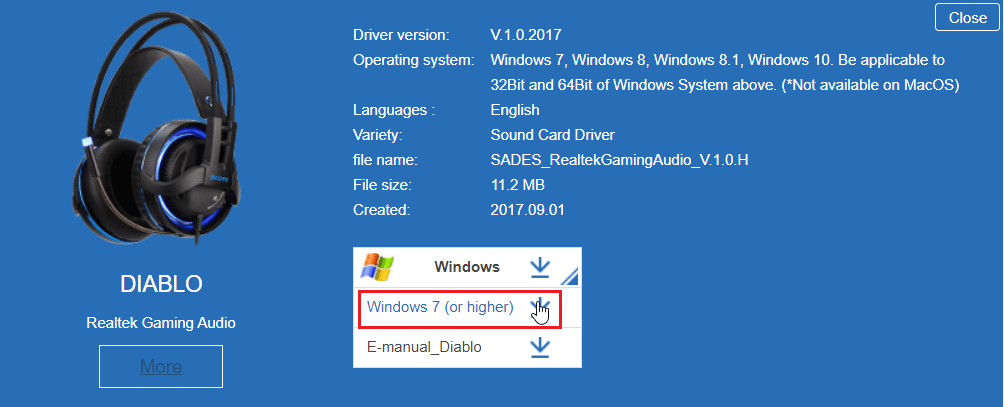
- Instalează driverul, iar problema ar trebui să se rezolve.
Metoda 3: Dezactivarea Cortana
O altă posibilă soluție este dezactivarea sau ascunderea Cortana din bara de activități:
- Fă clic dreapta pe bara de activități și debifează opțiunea „Afișare Cortana”.
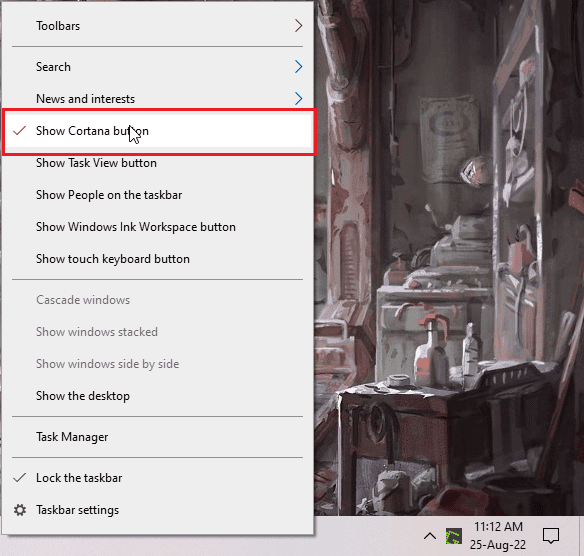
- Verifică dacă problema s-a rezolvat.
- Dacă problema persistă, încearcă să dezactivezi complet Cortana.
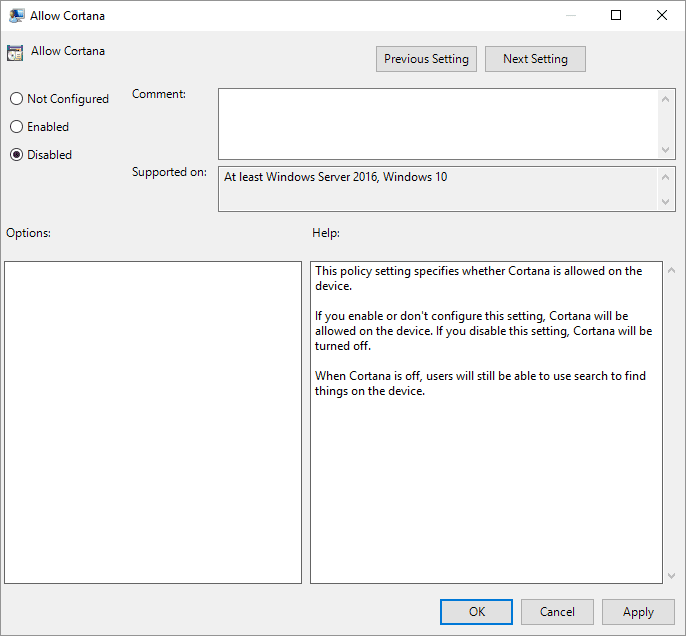
Metoda 4: Dezactivarea controlului exclusiv
Uneori, aplicațiile pot prelua controlul exclusiv asupra driverelor, ceea ce poate cauza probleme. Reconfigurează driverul astfel:
- Apasă tasta Windows, tastează „panoul de control” și deschide-l.

- Selectează „Vizualizare după” > „Categorie” și apoi „Hardware și sunet”.
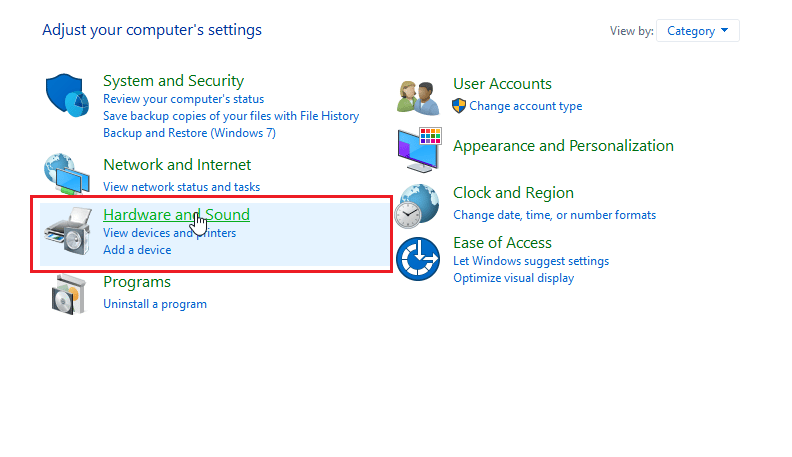
- Dă clic pe „Sunet” pentru a deschide proprietățile sunetului.
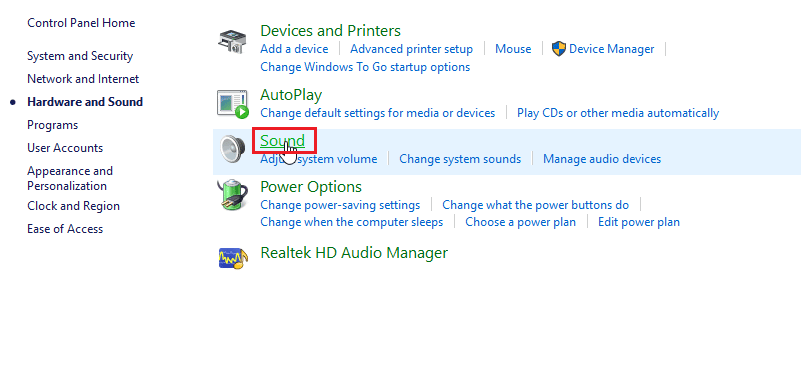
- În fila „Redare”, dă clic dreapta pe driverul audio activ și apoi pe „Proprietăți”.
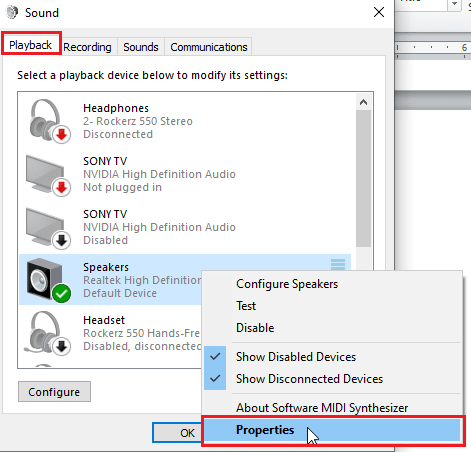
- Mergi la fila „Avansat” și debifează opțiunea „Permite aplicațiilor să preia controlul exclusiv asupra acestui dispozitiv”.
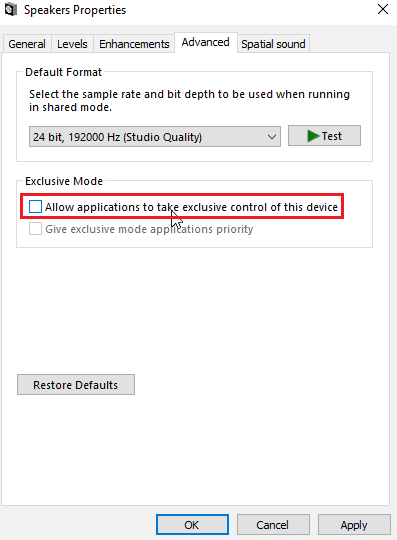
- Apăsă „Aplicare” și apoi „OK”.
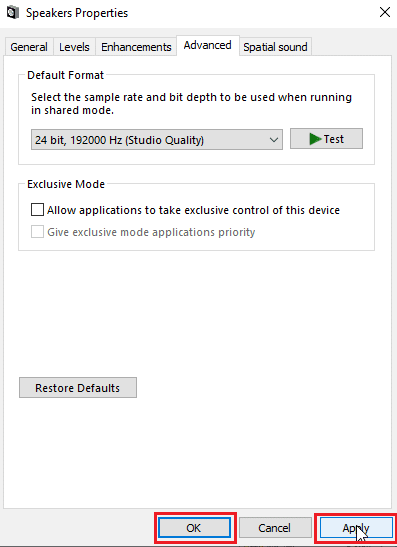
Metoda 5: Dezactivarea îmbunătățirilor audio
Îmbunătățirile audio, introduse în Windows 7, pot genera conflicte cu căștile SADES. Încearcă să le dezactivezi:
- Deschide Panoul de control.

- Selectează „Hardware și sunet”.
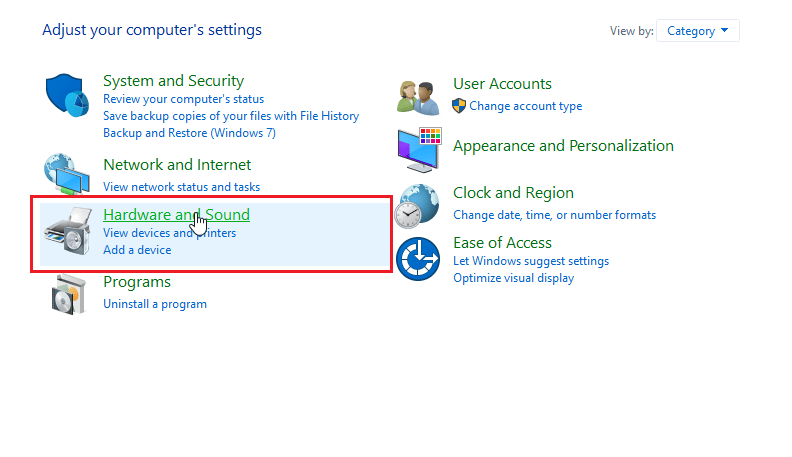
- Dă clic pe „Sunet”.
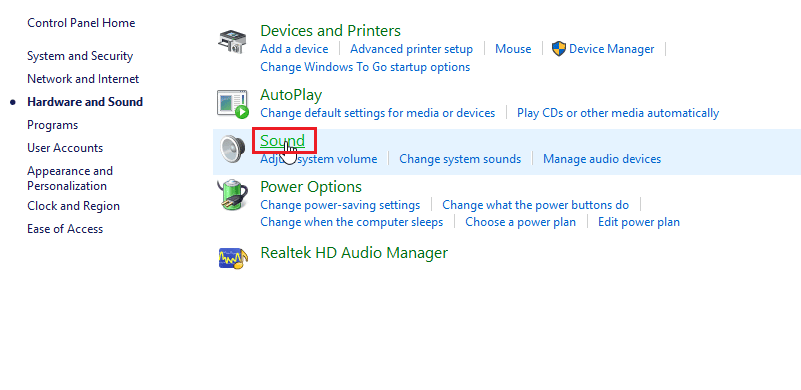
- Dă clic dreapta pe driverul audio activ și selectează „Proprietăți”.
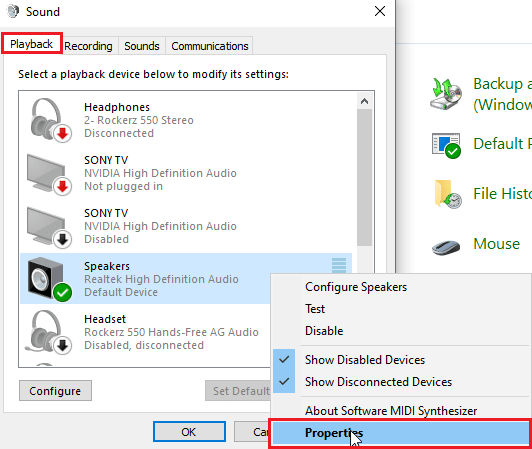
- Accesează fila „Îmbunătățiri”.
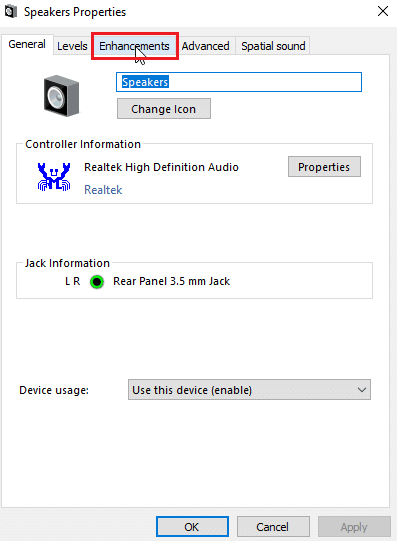
- Bifează opțiunea „Dezactivați toate efectele sonore”.
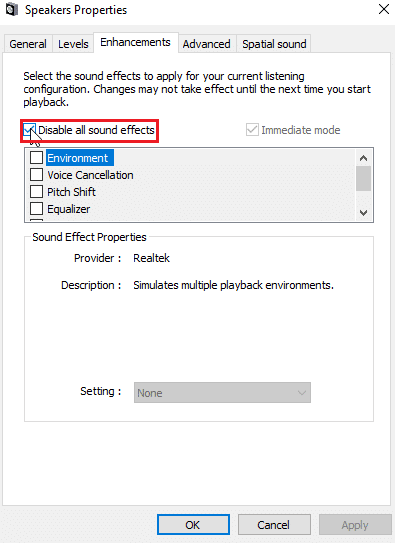
- Apăsă „OK”.
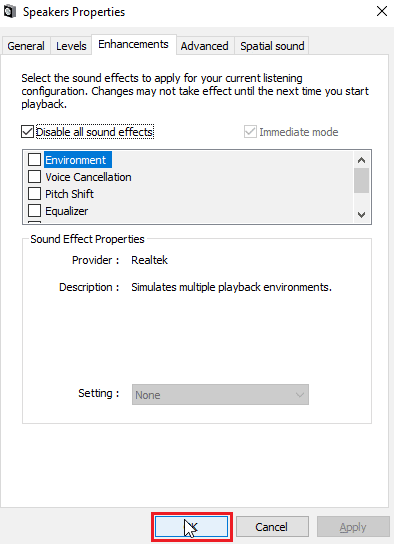
Metoda 6: Modificarea calității formatului audio
Windows setează automat o valoare implicită pentru calitatea sunetului. Dacă aceasta este incorectă, pot apărea probleme de recunoaștere a căștilor SADES. Urmează acești pași:
- Deschide „Panoul de control” și accesează „Hardware și sunet”.
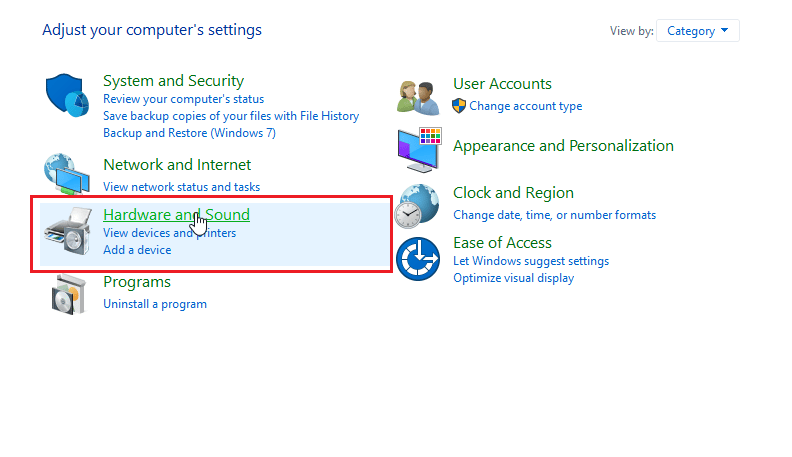
- Selectează „Sunet”.
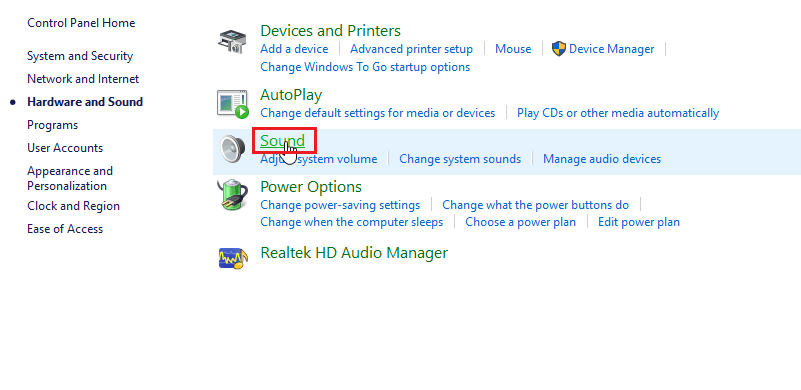
- În fila „Redare”, identifică driverul audio activ.
- Fă clic dreapta pe dispozitiv și selectează „Proprietăți”.
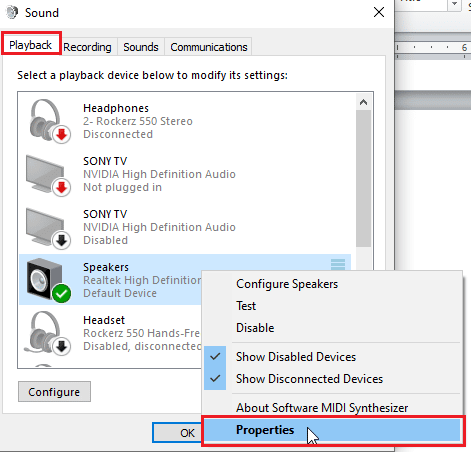
- În fila „Avansat”, sub „Format implicit”, alege calitatea audio dorită din meniul derulant.
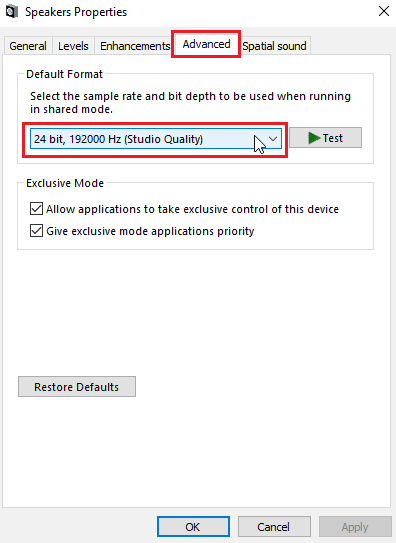
- Apăsă „OK” pentru a salva modificările.
Metoda 7: Actualizarea driverului audio Realtek HD
Un driver învechit poate fi o cauză a nerecunoașterii căștilor SADES. Actualizează driverul Realtek HD conform ghidului relevant.
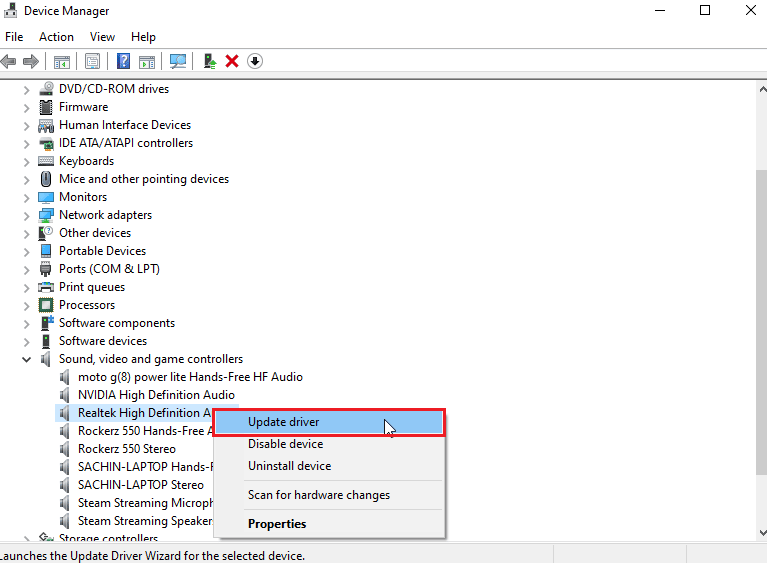
Metoda 8: Revenirea la versiunile anterioare ale driverelor
Dacă un driver actualizat recent cauzează probleme, poți reveni la versiunea anterioară din „Managerul de dispozitive”.
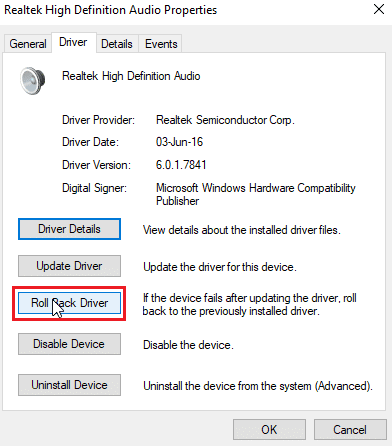
Metoda 9: Reinstalarea driverelor audio
Driverele corupte pot cauza probleme. Reinstalează driverele, Windows va instala automat versiunile necesare după repornire. Urmează ghidul corespunzător pentru acest proces.
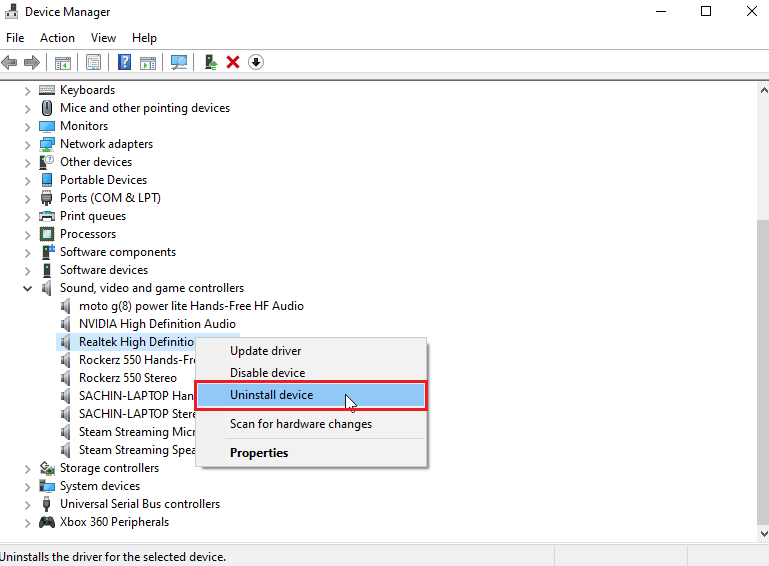
Metoda 10: Dezactivarea detectării mufelor frontale (dacă este cazul)
Dacă ai driverul audio Realtek, încearcă să dezactivezi detectarea mufelor frontale, aceasta fiind o sursă cunoscută de probleme.
- Deschide „Panoul de control” și accesează „Hardware și sunet”.
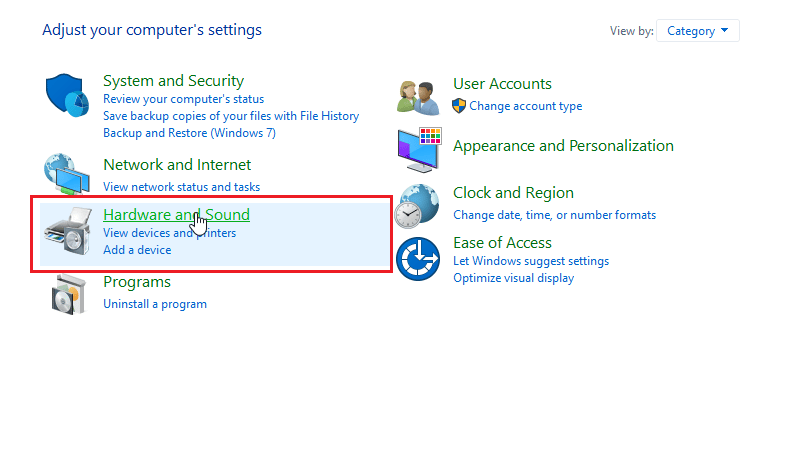
- Apăsă „Realtek HD Audio Manager”.
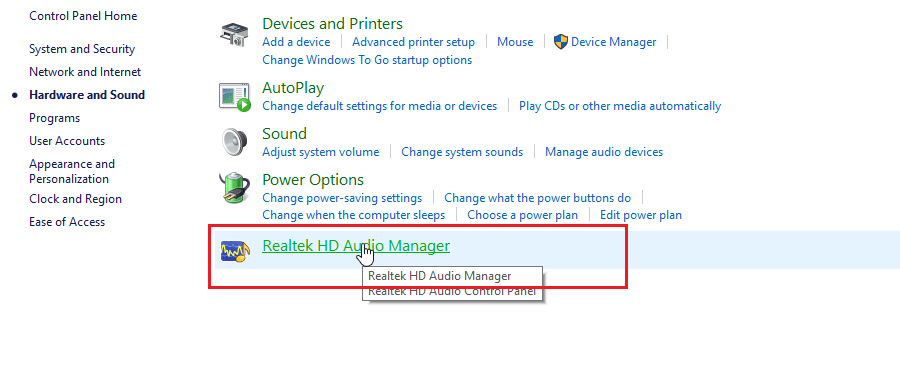
- Mergi la „Setările conectorului”.
- Asigură-te că opțiunea de dezactivare a detectării mufelor frontale este bifată.
Metoda 11: Activarea modului Multi-stream (dacă este cazul)
Unii utilizatori au raportat că detectarea căștilor a fost rezolvată prin activarea modului Multi-stream:
- Accesează „Hardware și sunet”.
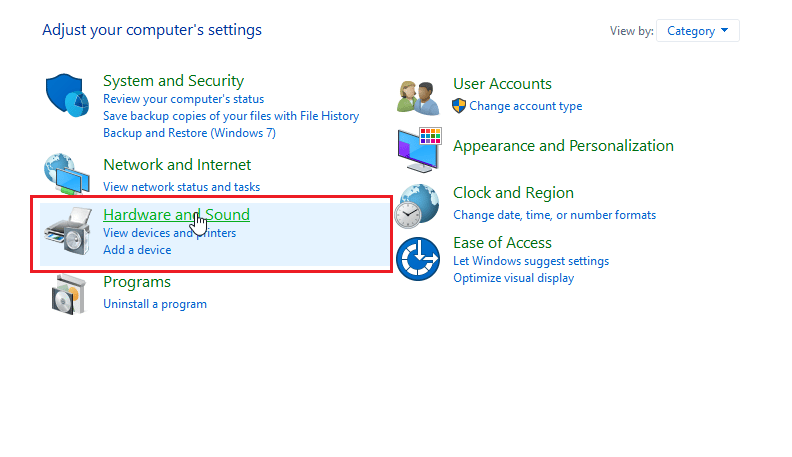
- Dă clic pe „Realtek HD Audio Manager”.
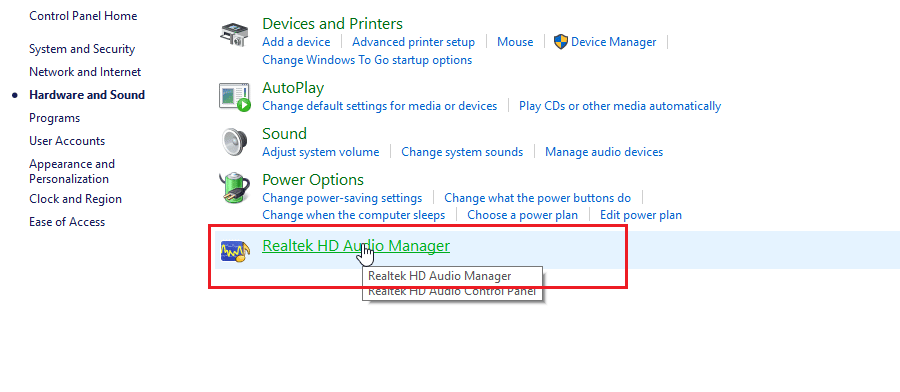
- Mergi la „Setări avansate dispozitiv” și activează modul Multi-stream.
- Apăsă „OK” pentru a salva modificările.
Metoda 12: Selectarea dispozitivului audio corect
Uneori, Realtek HD nu recunoaște dispozitivul conectat și alocă automat un dispozitiv implicit de redare. Trebuie să selectezi manual căștile:
- Deschide „Realtek HD Audio Manager”.
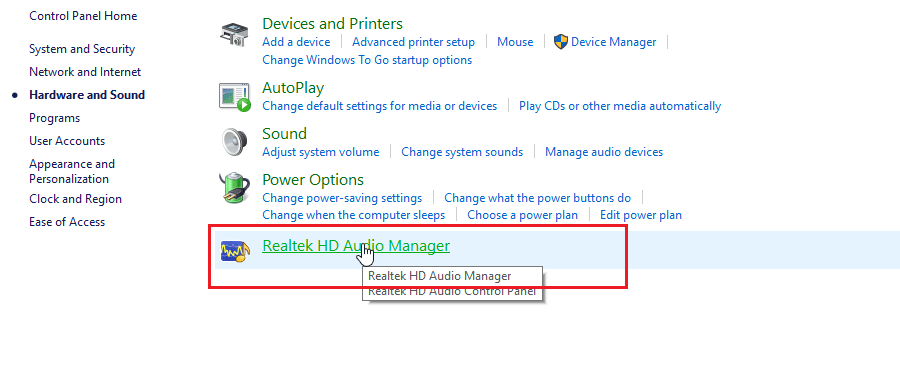
- Dă clic pe conectorul frontal din partea de jos a interfeței.
Notă: Interfața Realtek HD Audio Manager poate varia în funcție de producătorul plăcii de bază.
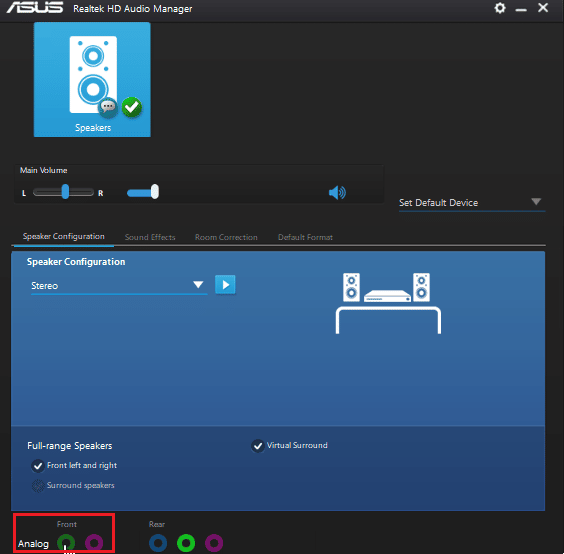
- Selectează „Căști” și apasă „Următorul”.
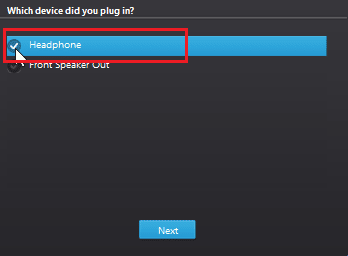
- Dă clic pe pictograma prezentată și apoi pe „OK”.
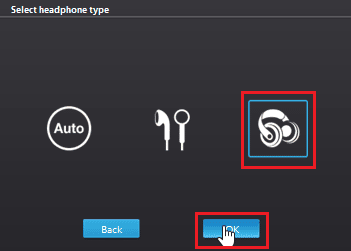
Metoda 13: Modificarea setărilor de configurare a difuzoarelor
O altă problemă cunoscută este configurarea difuzoarelor pe stereo, care poate afecta recunoașterea căștilor SADES. Pentru a remedia:
- Deschide „Realtek HD Audio Manager”.
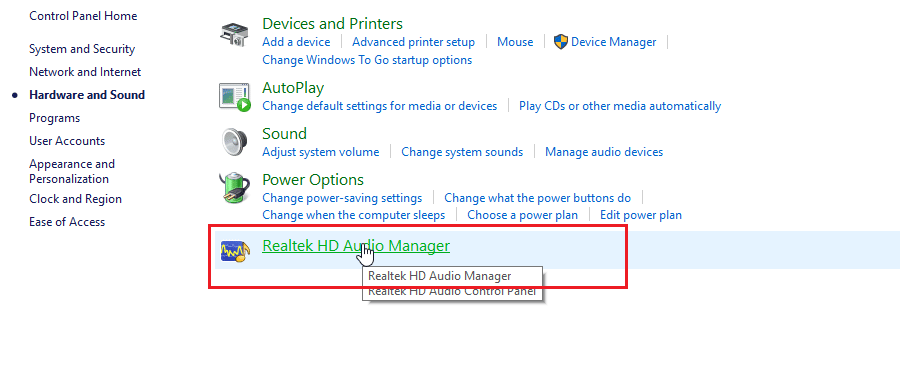
- Apasă pe meniul derulant „Configurare difuzoare”.
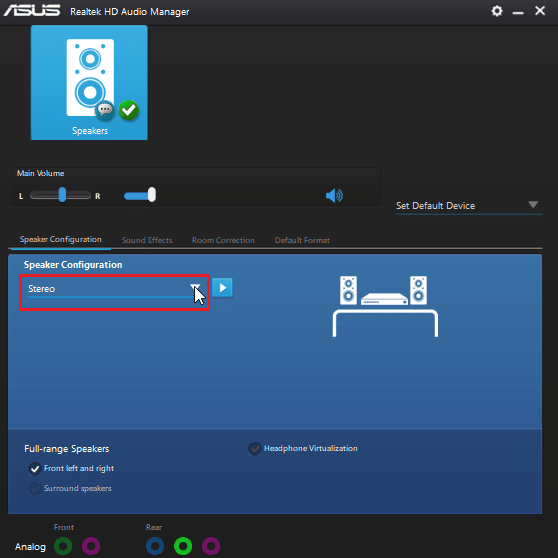
- Selectează „Difuzoare surround 7.1” și salvează modificările.
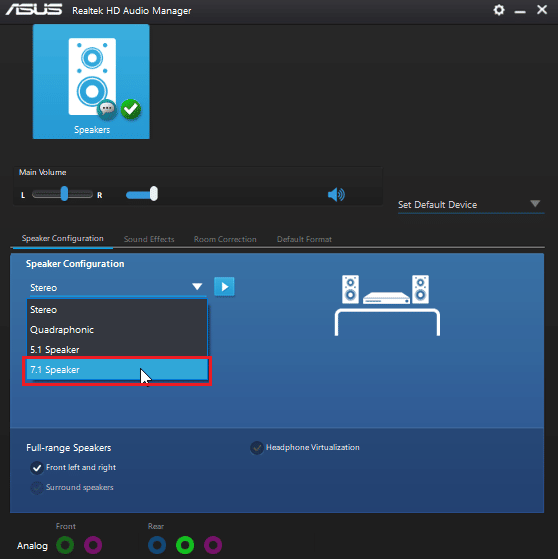
Întrebări frecvente (FAQs)
Î1. De ce căștile mele nu funcționează la conectare?
R: Această problemă poate avea cauze diverse, cum ar fi driverele audio defecte, formatul audio incorect etc. Citește ghidul de mai sus pentru informații detaliate.
Î2. Cum fac Windows 10 să-mi detecteze căștile?
R: Încearcă să schimbi porturile audio, dacă ai două, sau folosește instrumentul de depanare audio.
Î3. Cum instalez driverul SADES?
R: Accesează site-ul SADES și descarcă driverele corespunzătoare. Pentru detalii, citește Metoda 2.
***
Sperăm că acest ghid extins a fost util și că ai reușit să rezolvi problema. Spune-ne care metodă a funcționat cel mai bine pentru tine în secțiunea de comentarii de mai jos. De asemenea, orice sugestii sau întrebări sunt binevenite!